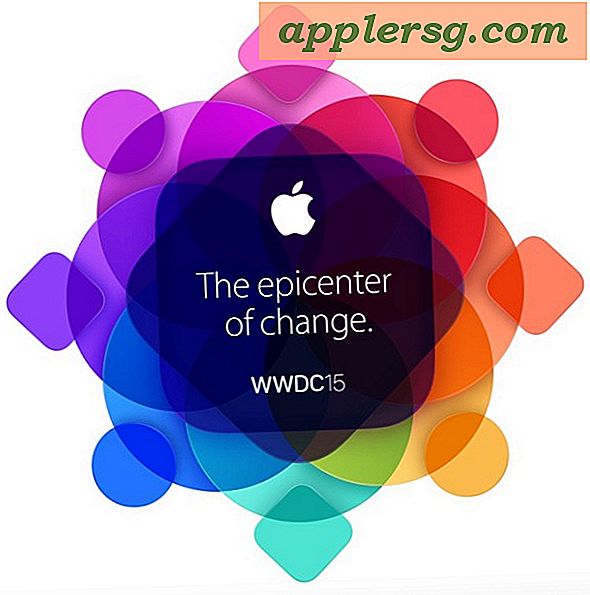4 Simple Mac vedligeholdelsestips
Mac'er er notorisk problemfri og nem at vedligeholde, men det betyder ikke, at du bør ignorere systemvedligeholdelse helt. Her er fire enkle Mac-vedligeholdelsestip, der hjælper dig med at holde din Mac i tip-top-form og kører i bedste fald.

1) Kør Disk Utility
Running Disk Utility hver måned eller to er en god ide af to grunde: reparation af tilladelser, og vigtigere, at verificere og reparere harddisken. Diskværktøj er inkluderet på alle Mac'er og findes i mappen / Programmer / Hjælpeprogrammer, de to nødvendige procedurer er under fanen "Førstehjælp" og kan køres efter hinanden.
1a) Reparation af Diskrettigheder
Reparation af tilladelser er god praksis, selv om det aldrig er en kur - alt det, som så mange hævder at være. Ikke desto mindre er det stadig en god procedure at jævnligt køre, især efter installation eller afinstallation af en masse applikationer.
1b) Reparer disk
Dette er nok den vigtigste ting at gøre med Disk Utility. Mens du kan kontrollere boot-volumen til enhver tid, er den bedste måde at reparere boot disken på at starte fra genoprettelsespartitionen ved at holde Kommand + R og køre Disk Utility derfra. Dette vil være nødvendigt, hvis der findes dårlige blokke, eller hvis drevet er korrupt. Sørg for at køre Verify Disk ikke kun på selve drevet (fysisk drevnavn), men også bootpartitionen (Macintosh HD). Hvis der opdages fejl, vises de i rødt, og heldigvis er Disk Utility normalt mere end i stand til at håndtere sådanne reparationer på egen hånd.

2) Hold din Mac-software opdateret
Det er vigtigt at holde din Mac-software opdateret. Kør jævnligt Software Update fra Apple-menuen, og kontroller regelmæssigt Mac App Store for opdateringer af dine apps der også. Opdateringer kan komme i form af generelle fejlrettelser, forbedringer af funktioner og sikkerhedsrettelser, og det er så nemt at gøre, at der ikke er nogen undskyldning for ikke.
Software Update kontrollerer for opdateringer en gang om ugen som standard, men Mac App Store skal manuelt kontrolleres for opdateringer i OS X Lion. Med OS X Mountain Lion og nyere softwareopdatering flyttes til Mac App Store, så hele processen bliver automatiseret til moderne OS X-brugere, herunder El Capitan, Yosemite, Mavericks.

3) Rens af skrivebordet
Tro det eller ej, hvis du har mange filer på skrivebordet, sænker faktisk en Mac. Afmatningen er mindre synlig på de nyeste og bøfeste Mac'er, men det sker stadig. Dette skyldes, at hver fil og dens ikonforhåndsvisning tager op RAM og ressourcer, og jo mindre RAM du har jo mere, vil du bemærke trægheden som følge af et rodret skrivebord. Den bedste løsning er at blive vant til at arkivere ting fra skrivebordet og til passende mapper, men hvis du ikke kan være generet af at gøre det, end bare tag fat i alle filer og flytte dem til en enkelt mappe og håndtere det senere.
Hvis du ikke kan huske at gøre det selv, er der apps, der automatisk renser det for dig ved at flytte filer og mapper til et bestemt sted med jævne mellemrum.

4) Regelmæssigt sikkerhedskopier Mac
Udførelse af regelmæssige sikkerhedskopier er vigtig Mac vedligeholdelse. Ikke alene vil du hurtigt kunne komme sig ud af potentielle katastrofer, men det er bare god praksis at gemme dine filer. Langt den enkleste backup-løsning til Mac'er er Time Machine. Du skal bruge en ekstern harddisk, men når du har oprettet Time Machine, er resten meget enkel og automatiske sikkerhedskopier sker uden nogen indsats.
Hvis du ikke har konfigureret Time Machine endnu, skal du virkelig gøre det. Få en stor og billig ekstern harddisk  og konfigurer derefter Time Machine via Systemindstillinger, det er ekstremt nemt, og i tilfælde af at du nogensinde har brug for at gendanne fra en backup, vil du være meget taknemmelig, at du har en.
og konfigurer derefter Time Machine via Systemindstillinger, det er ekstremt nemt, og i tilfælde af at du nogensinde har brug for at gendanne fra en backup, vil du være meget taknemmelig, at du har en.
Du bør også være vant til at sikkerhedskopiere manuelt lige inden du udfører systemopdateringer, det er sjældent, men det kan gå galt, og det er bedst at være forberedt.

Har du andre vedligeholdelses tricks, som du bruger til din Mac? Noget vi savnede, at du overvejer et obligatorisk trin til at opretholde din Mac og OS X-installation? Lad os vide i kommentarerne.